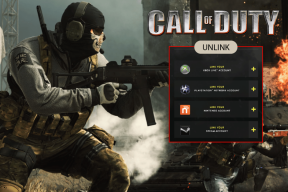Cómo usar Bing en la aplicación Keyboard SwiftKey en Android e iOS – TechCult
Miscelánea / / June 05, 2023
La búsqueda de información en línea a menudo implica navegar a través de diferentes aplicaciones y motores de búsqueda, lo que puede ser un proceso lento. Sin embargo, SwiftKey ha introducido una solución conveniente al integrar el chatbot de Bing directamente en su aplicación de teclado. Esta integración permite a los usuarios buscar en la web, obtener respuestas a sus consultas y entablar conversaciones con el chatbot, todo sin salir de la aplicación de teclado. En este artículo, proporcionaremos una guía detallada sobre cómo utilizar Bing dentro de la aplicación Keyboard SwiftKey en las plataformas Android e iOS.

Tabla de contenido
Cómo usar Bing en la aplicación Keyboard SwiftKey en Android e iOS
SwiftKey es una aplicación de teclado popular que ofrece una variedad de funciones para mejorar la experiencia de escritura. Con la integración de Bing, se ha convertido en una herramienta aún más eficiente y que ahorra tiempo. Aprende más sobre esto a continuación.
Método 1: en Android
Para usar Bing en el teclado SwiftKey para Android, siga estos pasos:
1. Instalar Microsoft SwiftKey de Tienda de juegos de Google.
2. Abrir SwiftKey para configurar el teclado en su teléfono Android. Luego, siga las instrucciones en pantalla que aparecen.
3. Durante la configuración, se le pedirá que inicie sesión en su cuenta de Microsoft, pero puede omitir esto tocando en Ahora no.
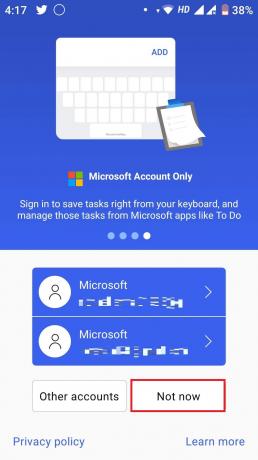
4. Abra el teclado y toque en el icono de bing En el lado izquierdo.

5. entonces puedes escribe tu consulta y toque enla flecha en el lado derecho para obtener una respuesta del chatbot Bing AI.
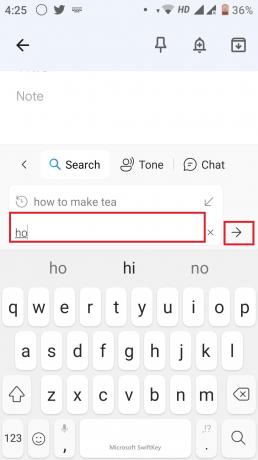
Lea también:Cómo usar Microsoft Bing AI Chat en cualquier navegador web
Método 2: en iOS
Para usar el teclado Bing AI SwiftKey en iPhone, siga los pasos a continuación:
1. Descargar el Microsoft SwiftKey aplicación de la Tienda de aplicaciones.
2. La aplicación le pedirá que inicie sesión. Puedes iniciar sesión con tu Identificación de Microsoft, Google, Facebook y Apple. En caso de que no desee iniciar sesión en este momento, toque Ahora no.
3. Se abrirá un teclado qwerty. Aquí toque y mantenga presionado el llave de globo.
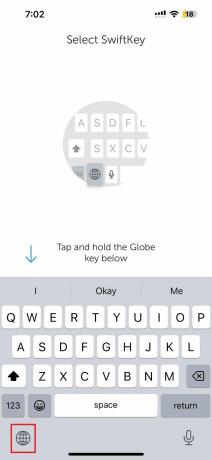
4. Habilitar el teclado SwiftKey siguiendo los pasos dados en pantalla.
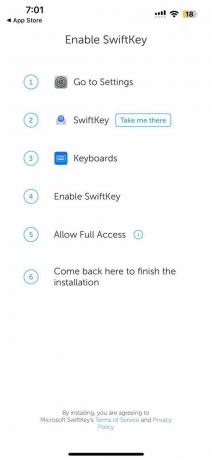
5. Abra la aplicación SwiftKey y toque Próximo.
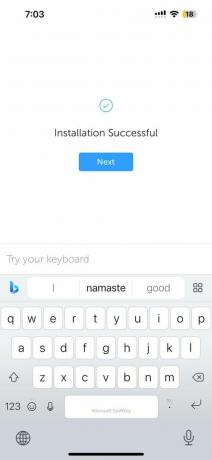
6. Después de realizar todos estos pasos, cierre la aplicación SwiftKey. Ahora abra cualquier otra aplicación como Notas en su teléfono. Aquí toque en el icono de bing en un bloc de notas.
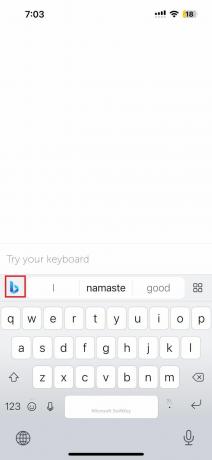
7. Ahora escribe cualquier consulta que puedas tener en el caja de búsqeda y toque en el icono de flecha.
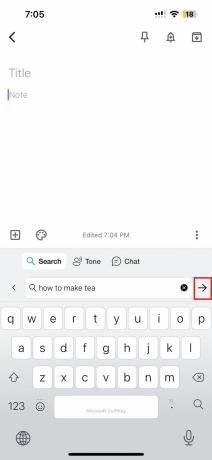
Todos los resultados de Internet aparecerán con contenido nítido y pasos en Bing AI SwiftKey en iPhone.
Lea también:Cómo cambiar el teclado predeterminado en un teléfono Android
la integración de Bing chatbot en la aplicación de teclado SwiftKey para Android e iOS permite un fácil acceso para buscar en la web, obtener respuestas a preguntas y tener una conversación sin salir de la aplicación de teclado. Esperamos que nuestro artículo haya explicado lo mismo en detalle. Si tiene más dudas que hacer, no dude en dejarlas en la sección de comentarios a continuación.
Henry es un escritor tecnológico experimentado apasionado por hacer que los temas tecnológicos complejos sean accesibles para los lectores cotidianos. Con más de una década de experiencia en la industria de la tecnología, Henry se ha convertido en una fuente confiable de información para sus lectores.